こんにちは!
てつごろう(@Te256g)です。
WordPressでのブログの始め方をシリーズでお届けしています。
今回はこれからブログを始めようとしている方、始めたばかりの方に向けてブログを収益化する方法の一つ、Google AdSense(アドセンス)についてご紹介します!
初心者の方にも分かりやすいように、画像を使って具体的な方法を解説していきます!
ぜひこの記事を読んで、収益化への第一歩を踏み出してください。
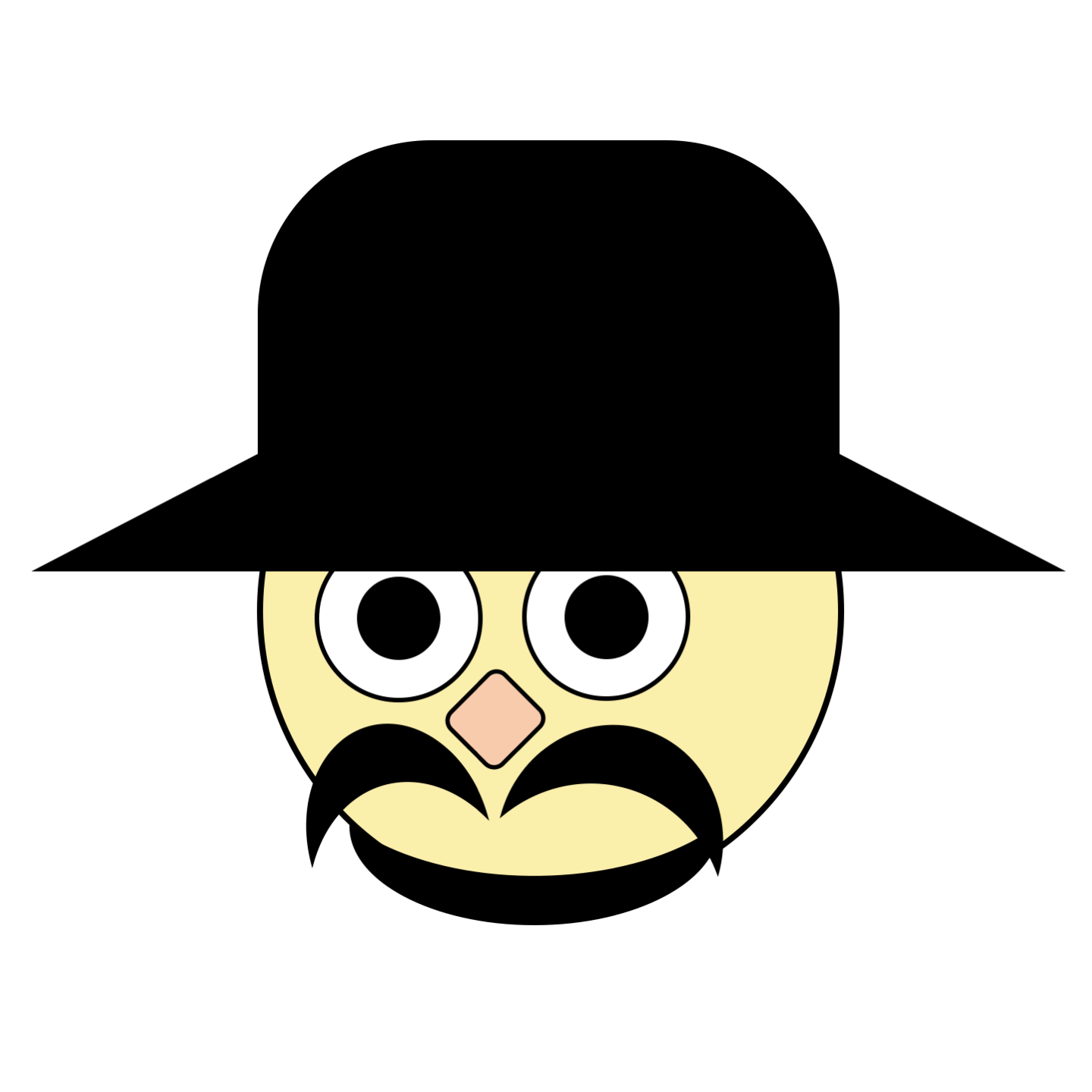
専門用語も分かりやすく解説していくんだよ。
1. ブログを収益化する方法
ブログを収益化する方法としてメジャーな手法の一つが広告掲載です。
広告にはテレビCMや雑誌、電車の中吊りなど、掲載するメディアによってたくさんの種類がありますよね。
ブログやWebサイトに掲載する広告も、運用方法によってたくさんの種類がありますが、個人ブログで掲載する広告は、大きく以下2つのサービスが利用されています。
今回は前者、Google AdSenseの概要と始め方を解説していきます!
アフィリエイトについての概要、始め方についても近日中に記事を公開予定です。
2. Google AdSense(アドセンス)とは
Google AdSenseは、ブログ初心者が取り組みやすく、比較的成果も出やすい広告です。
広告がクリックされる度に規定の報酬が支払われる仕組みからクリック課金型広告と呼ばれています。
Googleの審査に合格することが条件ですが、基本的にはアカウントを登録して、広告掲載用のコードを貼るだけです。
手軽に始められる一方、気になる報酬額は、1回のクリックにつき数円〜数十円程度です。
「なんだ、そんなものか」と思われるかもしれませんが、ブログのアクセス数次第で、月に数十万円を稼いでいる人もザラにいるので、ブロガーであれば取り入れるべきですね。
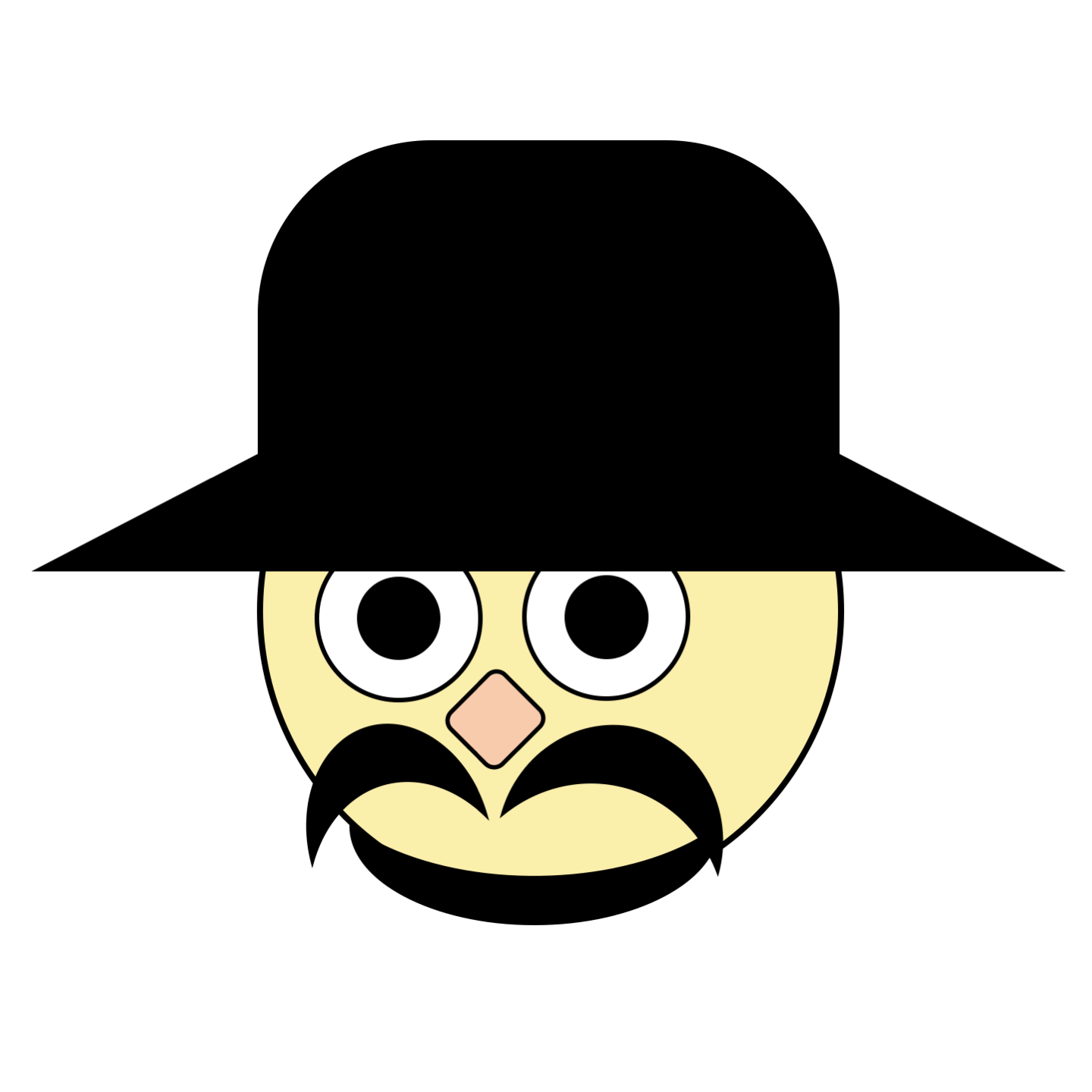
たかが数十円、されど数十円なんだよ。
2-1. 利用するための条件
Google AdSenseを利用するためには、独自ドメインで自分のサイトを所有している必要があります。
Google AdSenseの公式サイトに以下のような記載があります。
AdSense にお申し込みの際は、お客様のサイトの URL を入力していただく必要があります。適切に AdSense アカウントを開設するには、次の条件を満たす URL を入力してください。
・お客様が所有するサイトのものである
・パス(example.com/path)やサブドメイン(subdomain.example.com)を使用していない
・パラメータを含んでいない(例: example.com/?q=target)
「お客様が所有するサイト」とありますが、所有するためには自分でドメイン(有料)を契約する必要があります。
無料のブログサービスではデザインやカスタマイズの自由度が制限されてしまう場合が多いので、自分でドメイン、サーバーを契約してサイトを作ることをおすすめします。
WordPressを使ってブログを作る手順を解説している記事もありますので、興味がある方はこちらをご覧ください。
3. Google AdSenseの登録手順
Google AdSenseの登録手順を解説します。
(1)Google AdSenseのサイトの「ご利用開始」をクリックして、Google アカウントでログインする。
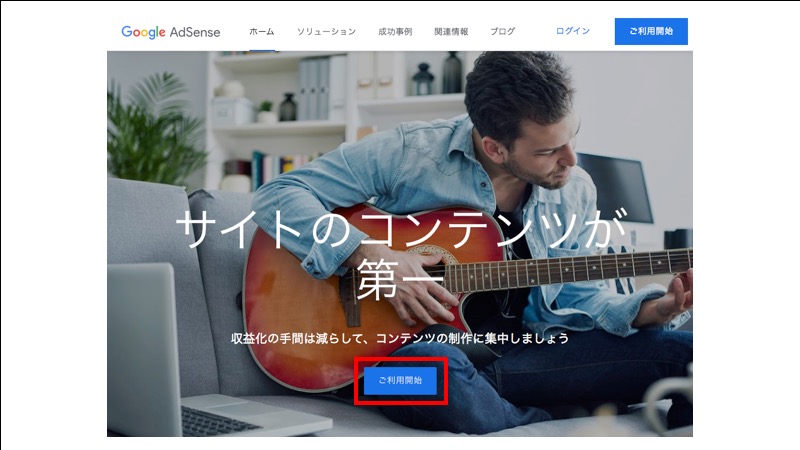
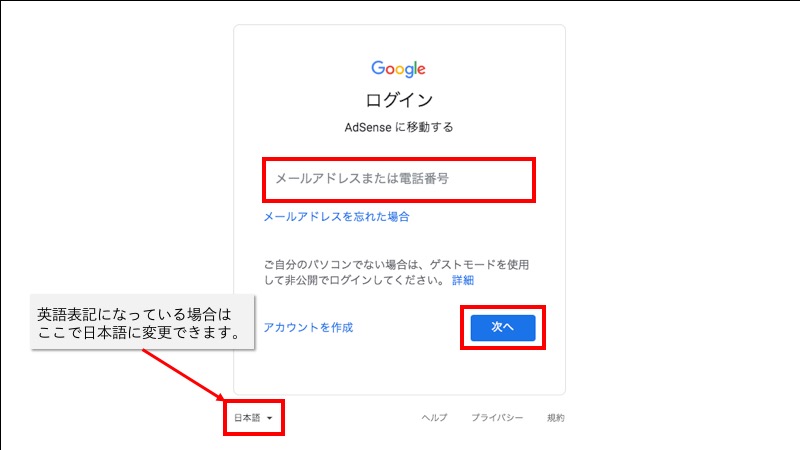
Google アカウントを取得していない場合は、こちらの手順を参考に取得しましょう。
(2)下記の通り入力する。
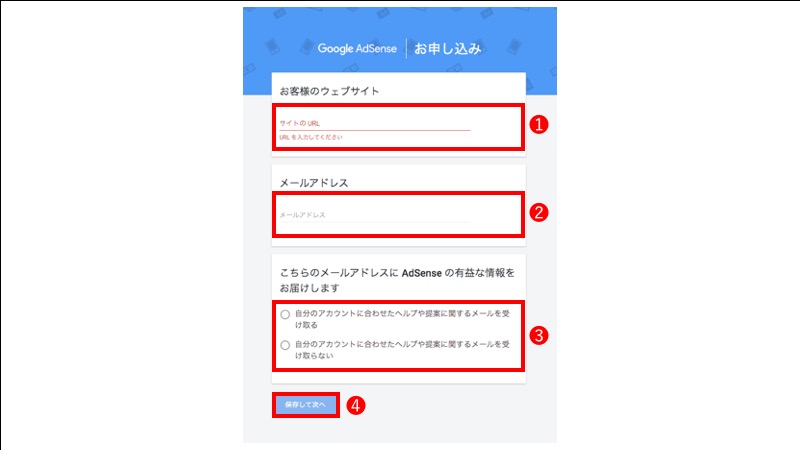
① ブログのURLを入力する
② メールアドレスを入力する
③ どちらかにチェックする
④ 「保存して次へ」をクリックする
(3) 下記の通り入力する。
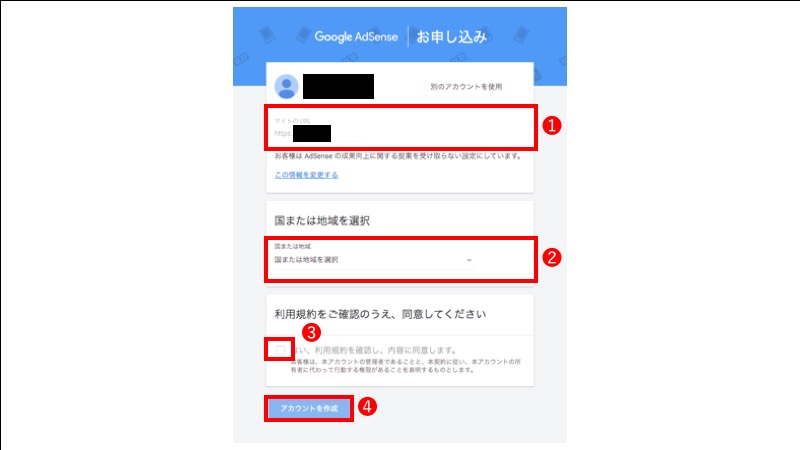
① ブログのURLが書かれていることを確認する
② 「日本」を選択する
③ 日本語で利用規約が表示されるので、読んだらチェックを入れる
④ 「アカウントを作成」をクリックする
(4)必要事項を入力して「送信」をクリックする。
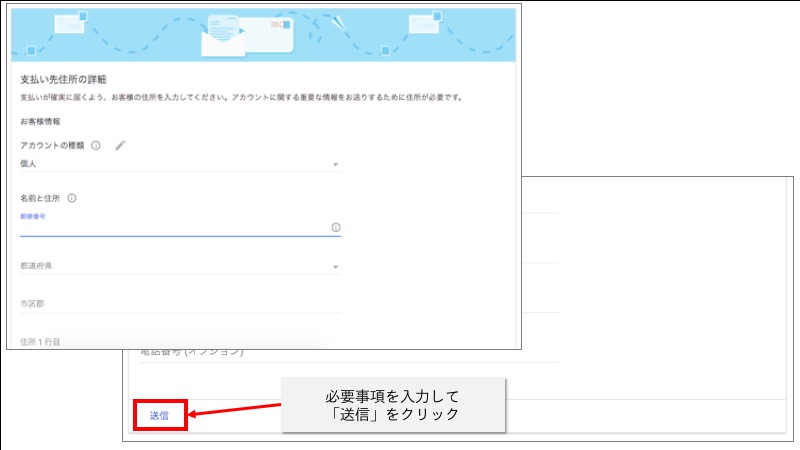
(5)「Adsense コード」をコピーする。
※この画面は後で使うので、まだ閉じないでくださいね。
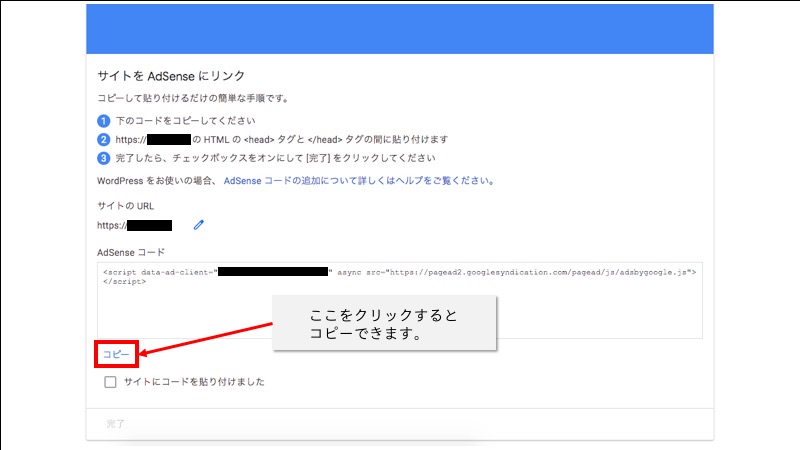
(6)ブログのWordPress管理画面にログインする。
(7)下記の通り操作する。
※ここでは無料のテーマCocoonの場合を想定しています。
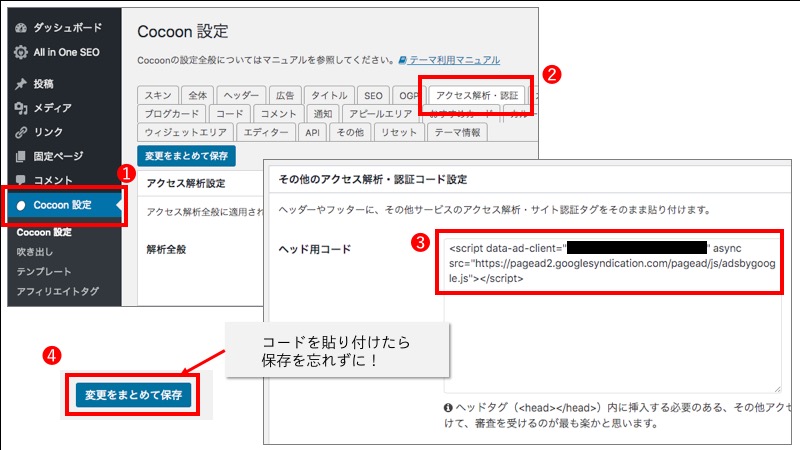
① 「Cocoon設定」を開く
② 「アクセス解析・認証」のタブを開く
③ 下の方にある「その他のアクセス解析・認証コード設定」の「ヘッド用コード」にAdsense コードを貼り付ける
④ 「変更をまとめて保存」をクリックする
(8)Google AdSenseの画面で「サイトにコードを貼り付けました」にチェックを入れ「完了」をクリックする。
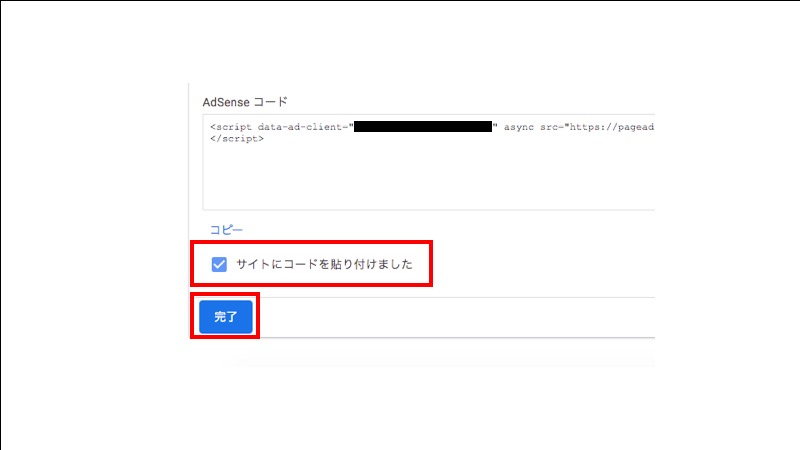
(9)「コードが見つかりました」と表示されたら「閉じる」をクリックする。
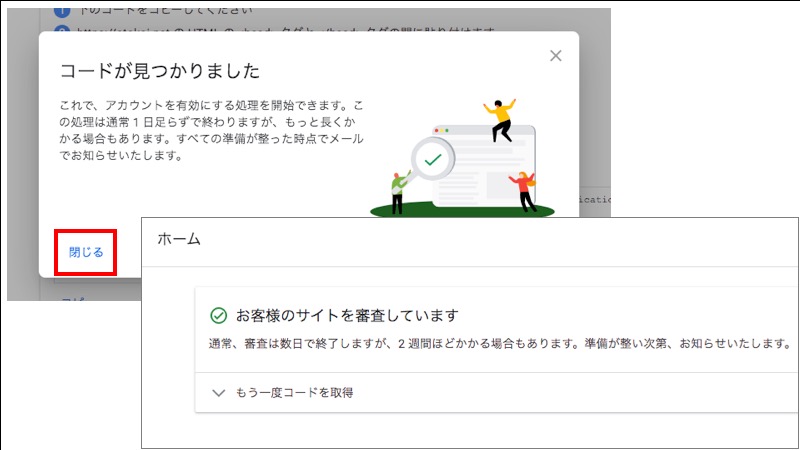
これから審査が始まるので、数日待つことになります。
審査が通ると自動的にブログの中に広告が表示されます。
これで、ブログにアクセスしたユーザーがGoogle AdSenseの広告をクリックすれば、報酬が入ってくることになります。
4. 審査が通らないことも
Google AdSenseに申請を出したら必ず審査が通るわけではありません。
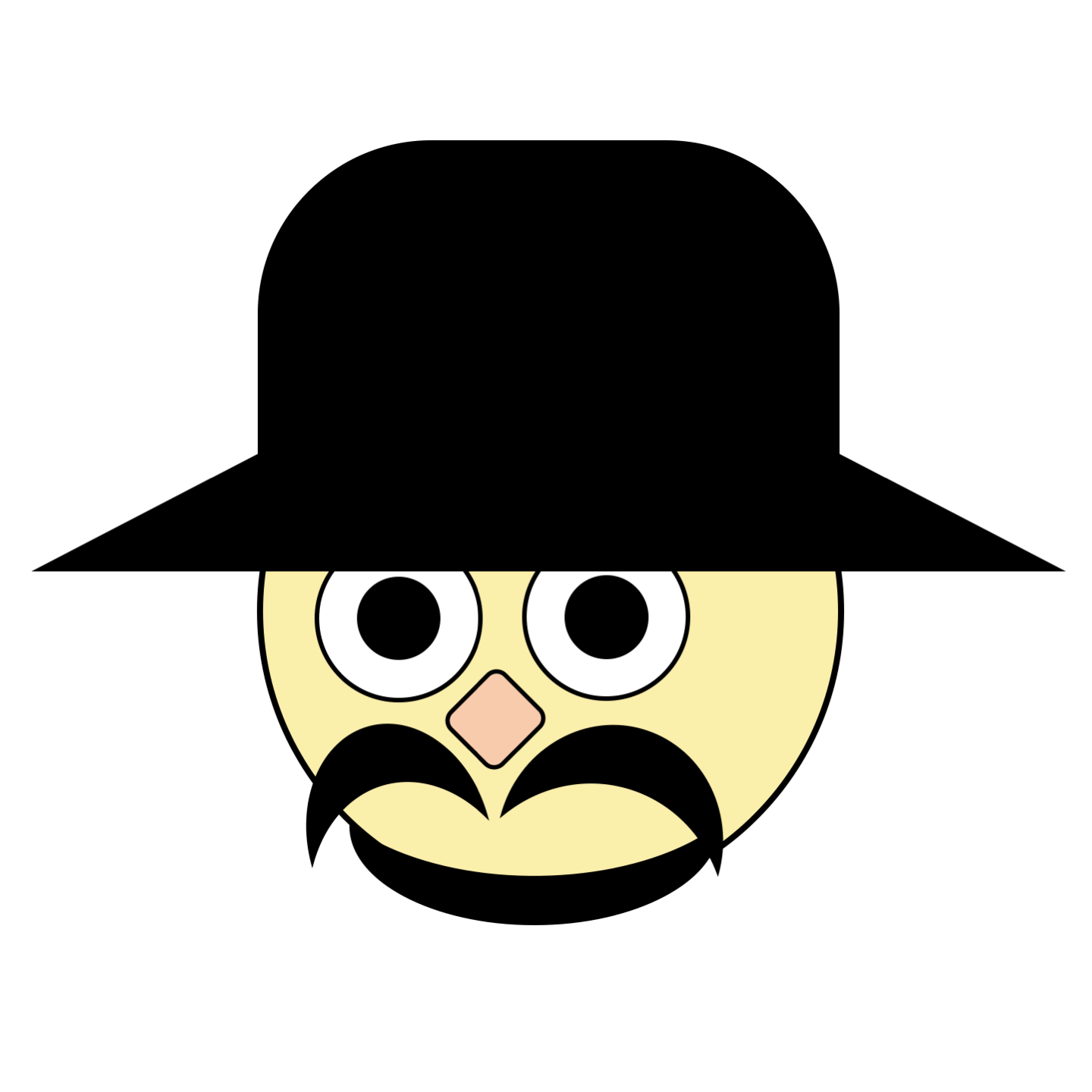
やっと完了!
と思ったら意外と審査が通らないケースも多いんだよ…。
Twitterでは「Google AdSenseの審査に5回落ちました」といった呟きも多く見られます。
審査が通らない理由はGoogleからのメッセージが届くのでその内容を確認しましょう。
ただ、そのメッセージの内容が抽象的で実際にどうすれば良いか分からない場合もあります。
公式サイトによるとGoogle AdSenseの「お申し込み時の条件」は以下のように書かれています。
サイトのページが AdSense のご利用条件を満たしているか確認する
- 他にはない魅力があるか
- 操作が簡単でわかりやすくなっているか
- ユーザーの興味を引く独自のコンテンツがあるか
僕の周りを見ていると、審査に落ちてしまうパターンにはこういったものがあるようです。
審査通過の条件についてはGoogle社の考え方に寄せる必要はありますが「ユーザーにとって役立つか?ユーザーに優しい作りか?」という観点で誠実・真摯に取り組めば、審査は通るはずです。
まとめ|手軽に広告収入を得るならGoogle AdSenseから
今回はブログの収益化の方法としてGoogle AdSenseの概要と登録手順を解説してきました。
ブログで手軽に広告収入を得ていくならGoogle AdSenseを始めてみましょう。
アクセス数が少ない時は、やっと報酬が発生したと思っても数円〜数十円。
でも記事数を重ねていって長年運用していけばもっと稼ぐことが可能です。
最後に、WordPressでブログを始める方法の全体の流れを掲載しておきます。
■WordPressを使ったブログの始め方
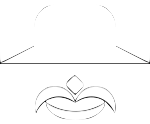







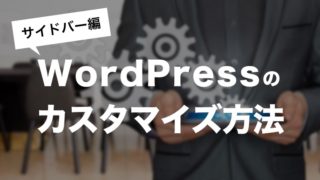



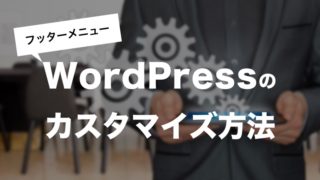


コメント